Ubuntu 21.10 amd64 から 22.04(development branch) へのアップグレード時に以下のようなエラーで失敗してしまいました.
unable to open '/usr/share/themes/Yaru/gnome-shell/calendar-today-light.svg.dpkg-new': No such file or directory
Ubuntu 21.10 amd64 から 22.04(development branch) へのアップグレード時に以下のようなエラーで失敗してしまいました.
unable to open '/usr/share/themes/Yaru/gnome-shell/calendar-today-light.svg.dpkg-new': No such file or directory
Twitterで rmadison というコマンドを教えてもらいました.
$ rmadison
openssh とかもバージョン調べるのによいかも— henrich (@henrich) 2022年2月25日
予定通り Ubuntu 19.10 Eoan Ermine がリリースされました.
個人的なトピックはi386 archtectureがサポートされなくなった,インストーラでのZFS root対応,Raspberry Pi 4対応辺り,環境があればWPA3対応,NVIDIA driverのインストーラー同梱も便利そうです.
問題点で気になるところはログイン画面でシャットダウン,再起動が出来ないところや Raspberry Pi 3 A+ が起動できなくなっているあたりでしょうか.どちらもバグ扱いになっているので近いうちに修正されるでしょう.
19.10は通常リリースでサポート期間も9ヶ月しか無いですし大体の人はLTSな18.04か20.04を待ったほうがいいでしょうが,新しい機能を試してみたい人は楽しめるのではないでしょうか.
Ubuntu 19.10のインストーラでZFSを選択できるようになったと見かけて試してみました.
現在BETAのインストーラ( Ubuntu 19.10 (Eoan Ermine) Beta )には未だ入っていなくて,dailyのみのようです.
今回は daily-live 20191011 を利用しました.
$ wget -c http://cdimage.ubuntu.com/ubuntu/daily-live/20191011/SHA256SUMS \
http://cdimage.ubuntu.com/ubuntu/daily-live/20191011/SHA256SUMS.gpg \
http://cdimage.ubuntu.com/ubuntu/daily-live/20191011/eoan-desktop-amd64.iso
$ sha256sum -c SHA256SUMS
eoan-desktop-amd64.iso: OK
$ gpgv --keyring=/usr/share/keyrings/ubuntu-archive-keyring.gpg ./SHA256SUMS.gpg ./SHA256SUMS
gpgv: Signature made Fri 11 Oct 2019 04:48:37 PM JST
gpgv: using DSA key 46181433FBB75451
gpgv: Can't check signature: No public key
gpgv: Signature made Fri 11 Oct 2019 04:48:37 PM JST
gpgv: using RSA key D94AA3F0EFE21092
gpgv: Good signature from "Ubuntu CD Image Automatic Signing Key (2012) <cdimage@ubuntu.com>"インストーラを起動して画面を進めていくと,「インストールの種類」でZFSの選択がありました.
EXPERIMENTAL: Erase disk and use ZFS
Warning: This will delete all your files on all operating systems, This is experimental and ma cause data loss. Do not use on production systems.
仮想マシンのテスト環境なのでZFSを選んで進めます.
確認画面のメッセージが ext4 になっていますがそのまま進めるとZFSになったのでメッセージの書き換えがまだされていないのでしょう.
よく見たら vda1 のことでここは /boot/grub に割り当てられていました.
$ mount |grep vda1 /dev/vda1 on /boot/grub type ext4 (rw,relatime,errors=remount-ro)
add)
解りにくからってことでバグとして上がっていました.20.04で修正されそう.
Bug #1847719 “zfs “Write to change disks” message prints that an…” : Bugs : ubiquity package : Ubuntu
インストールが終了してインストーラからの再起動でフリーズしたようで1時間ほど前っても進まなかったので強制再起動しましたが無事起動しました.
ファイルシステムもZFSになっています :)
$ lsb_release -a No LSB modules are available. Distributor ID: Ubuntu Description: Ubuntu Eoan Ermine (development branch) Release: 19.10 Codename: eoan
$ sudo fdisk -l /dev/vda Disk /dev/vda: 15 GiB, 16106127360 bytes, 31457280 sectors Units: sectors of 1 * 512 = 512 bytes Sector size (logical/physical): 512 bytes / 512 bytes I/O size (minimum/optimal): 512 bytes / 512 bytes Disklabel type: dos Disk identifier: 0xc32b4703 Device Boot Start End Sectors Size Id Type /dev/vda1 * 2048 104447 102400 50M 83 Linux /dev/vda2 104448 31457279 31352832 15G 5 Extended /dev/vda5 106496 4300799 4194304 2G a5 FreeBSD /dev/vda6 4302848 31457279 27154432 13G a5 FreeBSD
$ zfs list NAME USED AVAIL REFER MOUNTPOINT bpool 65.6M 1.69G 176K /boot bpool/BOOT 64.9M 1.69G 176K none bpool/BOOT/ubuntu_qblb6g 64.7M 1.69G 64.7M /boot rpool 3.31G 8.80G 96K / rpool/ROOT 2.57G 8.80G 96K none rpool/ROOT/ubuntu_qblb6g 2.57G 8.80G 2.09G / rpool/ROOT/ubuntu_qblb6g/srv 96K 8.80G 96K /srv rpool/ROOT/ubuntu_qblb6g/usr 200K 8.80G 96K /usr rpool/ROOT/ubuntu_qblb6g/usr/local 104K 8.80G 104K /usr/local rpool/ROOT/ubuntu_qblb6g/var 486M 8.80G 96K /var rpool/ROOT/ubuntu_qblb6g/var/games 96K 8.80G 96K /var/games rpool/ROOT/ubuntu_qblb6g/var/lib 484M 8.80G 378M /var/lib rpool/ROOT/ubuntu_qblb6g/var/lib/AccountServices 96K 8.80G 96K /var/lib/AccountServices rpool/ROOT/ubuntu_qblb6g/var/lib/NetworkManager 136K 8.80G 136K /var/lib/NetworkManager rpool/ROOT/ubuntu_qblb6g/var/lib/apt 75.8M 8.80G 75.8M /var/lib/apt rpool/ROOT/ubuntu_qblb6g/var/lib/dpkg 29.9M 8.80G 29.9M /var/lib/dpkg rpool/ROOT/ubuntu_qblb6g/var/log 2.07M 8.80G 2.07M /var/log rpool/ROOT/ubuntu_qblb6g/var/mail 96K 8.80G 96K /var/mail rpool/ROOT/ubuntu_qblb6g/var/snap 112K 8.80G 112K /var/snap rpool/ROOT/ubuntu_qblb6g/var/spool 112K 8.80G 112K /var/spool rpool/ROOT/ubuntu_qblb6g/var/www 96K 8.80G 96K /var/www rpool/USERDATA 2.93M 8.80G 96K / rpool/USERDATA/matoken_vyi27f 2.72M 8.80G 2.72M /home/matoken rpool/USERDATA/root_vyi27f 112K 8.80G 112K /root rpool/swap 758M 9.54G 92K -
$ dpkg -l|grep -i zfs ii libzfs2linux 0.8.1-1ubuntu13 amd64 OpenZFS filesystem library for Linux ii libzpool2linux 0.8.1-1ubuntu13 amd64 OpenZFS pool library for Linux ii zfs-initramfs 0.8.1-1ubuntu13 amd64 OpenZFS root filesystem capabilities for Linux - initramfs ii zfs-zed 0.8.1-1ubuntu13 amd64 OpenZFS Event Daemon ii zfsutils-linux 0.8.1-1ubuntu13 amd64 command-line tools to manage OpenZFS filesystems
実機のeaon環境が1つあるのでこれをインストールし直してZFSを試すのもいいかもしれません.でもその環境はRAMが少ないので辛いかな?
Ubuntu 19.10 amd64 環境でapt upgrade でエラーになります.
新しいKernel が降りてきてinitramfs のところでdm-crypy 領域が見つからない感じのようです.
initramfs-tools (0.133ubuntu9) のトリガを処理しています ... update-initramfs: Generating /boot/initrd.img-5.2.0-8-generic cryptsetup: ERROR: Couldn't resolve device /dev/disk/by-uuid/805938be-2c29-4a53-9ed2-36fb233d76ea cryptsetup: ERROR: Couldn't resolve device UUID=31145c5b-93fc-4fe0-9e46-3a68bfcadeae W: initramfs-tools configuration sets RESUME=UUID=31145c5b-93fc-4fe0-9e46-3a68bfcadeae W: but no matching swap device is available. 処理中にエラーが発生しました:
エラーメッセージで検索すると以下のページを発見.
The problem is that cryptsetup is not supported in the /etc/initramfs-tools/initramfs.conf configuration anymore.
The new location for loading dm-crypt during boot is /etc/cryptsetup-initramfs/conf-hook
CRYPTSETUP=y
you’ll see it in the conf-hook file commented out, just set it as above and it will work again.
If you build a system with encryption, I believe this gets changed at some point, but the live builds are systems that are not built like this, and there isn’t a lot to go on to direct you to make this change.
When you set that and re-make your iso image, you’ll be able to do encrypted persistence again. Worked for me on latest Kali January 2019. :-)
なるほど,この環境はいつも development branch にしているのでこの問題に当たったようですね.
/etc/cryptsetup-initramfs/conf-hook を CRYPTSETUP=y と編集して,
$ sudo vi /etc/cryptsetup-initramfs/conf-hook $ sudo git diff HEAD /etc/cryptsetup-initramfs/conf-hook diff --git a/cryptsetup-initramfs/conf-hook b/cryptsetup-initramfs/conf-hook index 8a6a474..fdd7920 100644 --- a/cryptsetup-initramfs/conf-hook +++ b/cryptsetup-initramfs/conf-hook @@ -15,7 +15,7 @@ # cryptsetup initramfs integration. # -#CRYPTSETUP= +CRYPTSETUP=y # # KEYFILE_PATTERN: ...
apt でfix-broken を掛けると正常にinitramfs が通り,再起動して新しいkernal で起動しました :)
$ sudo apt install -f
$ dpkg-query -W cryptsetup* initramfs-tools* cryptsetup 2:2.1.0-5ubuntu2 cryptsetup-bin 2:2.1.0-5ubuntu2 cryptsetup-initramfs 2:2.1.0-5ubuntu2 cryptsetup-run 2:2.1.0-5ubuntu2 initramfs-tools 0.133ubuntu9 initramfs-tools-bin 0.133ubuntu9 initramfs-tools-core 0.133ubuntu9 $ lsb_release -dr Description: Ubuntu Eoan Ermine (development branch) Release: 19.10 $ uname -m x86_64
github.com/settings/keys からSSH Keyとして突っ込んどくと便利だし、今のUbuntu Serverはセットアップでそれを使う項目すらあるので
なるほど便利そう
試してみようと Ubuntu Server 18.04.2 LTS
(ubuntu-18.04.2-live-server-amd64.iso) のインストーラで試してみました.
OpenSSH を導入するようにすると,SSH鍵をインポートするオプションで Github / Launchpad が選べます.
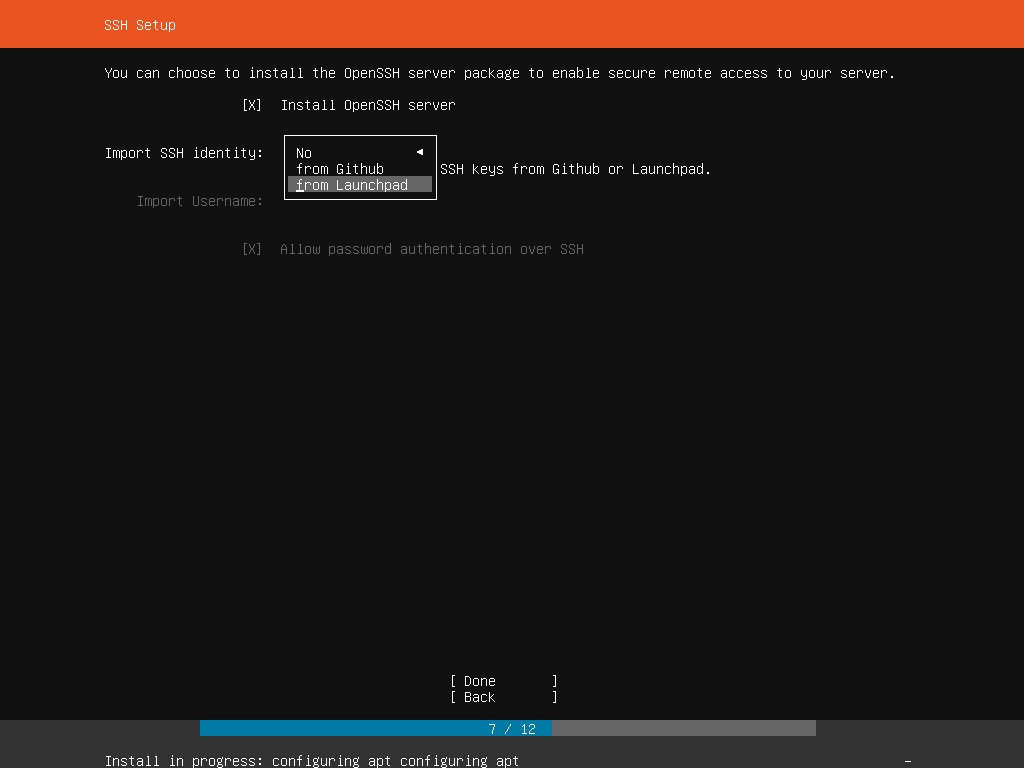
こんな感じでインポートされました.
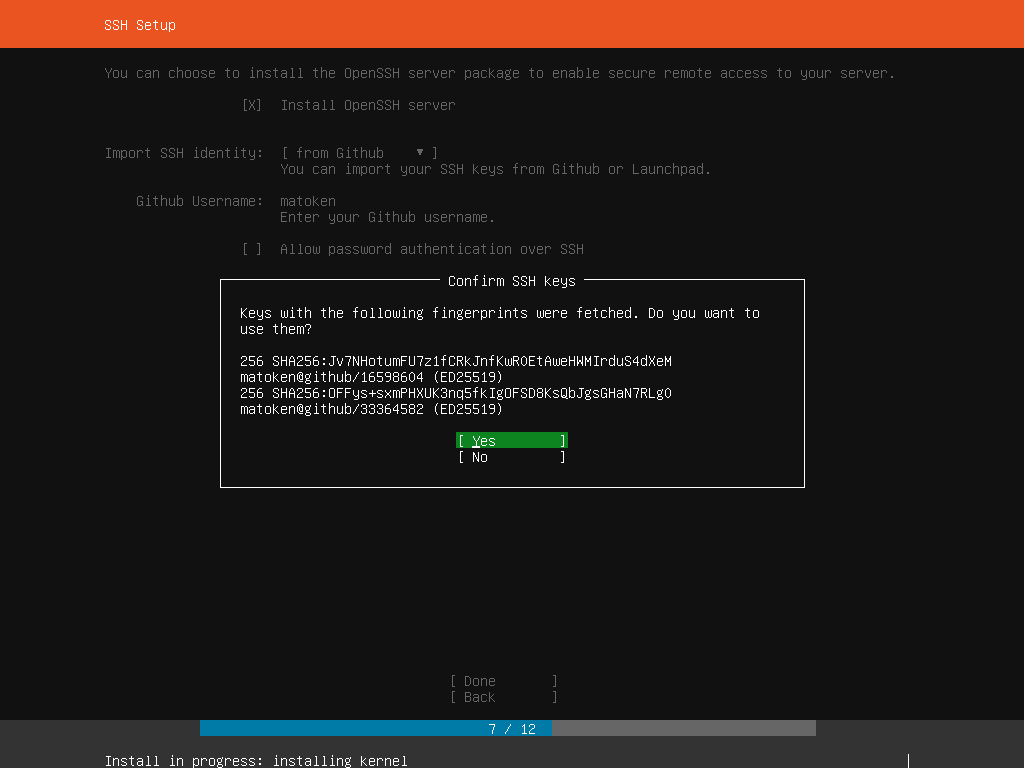
インストールが終了して ssh login するとインポートされた鍵で login 出来ました.
インポートされた公開鍵を確認するとコメント部分が少し書き換わっています.
$ cat ~/.ssh/authorized_keys ssh-ed25519 AAAAC3NzaC1lZDI1NTE5AAAAIPgwY9aZPxN/YoBBzd7TOcCk7EuGO0E9PuUjCHPtTuHP matoken@github/16598604 # ssh-import-id gh:matoken ssh-ed25519 AAAAC3NzaC1lZDI1NTE5AAAAIEoKnbjj7cVafcAJbYHqUEua1x/81uzoK0LnjgqmR6H8 matoken@github/33364582 # ssh-import-id gh:matoken
sshd_config を見ると編集ではなく末尾に追記してるのでちょっと雑い感.
$ grep PasswordAuthentication /etc/ssh/sshd_config #PasswordAuthentication yes # PasswordAuthentication. Depending on your PAM configuration, # PAM authentication, then enable this but set PasswordAuthentication PasswordAuthentication no $ tail -1 /etc/ssh/sshd_config PasswordAuthentication no
ちなみに,Github から鍵を入手するのはこんな感じで行けるようです.
(<USERNAME>部分を該当ユーザ名に修正)
Launchpad はこんな感じ.
ちなみにLaunchpad は未だED25519形式には未対応なようです.
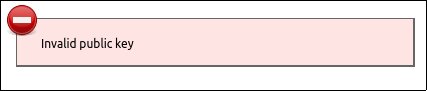
Bitbucket の鍵も同様に https://api.bitbucket.org/2.0/users/<USERNAME>/ssh-keys で入手できそうと思ったのですが,未認証では駄目みたいです.
$ curl -s https://api.bitbucket.org/2.0/users/matoken/ssh-keys|jq
{
"type": "error",
"error": {
"message": "This API is only accessible with the following authentication types: session, password, apppassword"
}
}$ lsb_release -d Description: Ubuntu 18.04.2 LTS $ uname -m x86_64
以前以下のような記事を書きました.
今でもこのblogの中ではアクセスが多く,最近もトラックバックをもらいました.
この当時は arm64 の mozcパッケージがなくて自分でbuild したという話なのですが,現在はDebian では buster(testing), Ubuntu ではartful(17.10) 以降でパッケージが存在します.
なのでこの野良パッケージを使うよりも公式の上流パッケージを借りるほうが大抵の場合いいと思います.
ということで手順を書いておきます.
パッケージファイルだけが必要な場合はパッケージのページからダウンロード可能です.
野良パッケージは近日中に削除します.
$ apt-cache search mozc mozc-data - Mozc input method - data files
buster(testing) のmozc を借りてくることにする.
/etc/apt/preferences で buster の優先度を下げる
Package: * Pin: release n=buster Pin-Priority: 100
buster(testing) を 追加 設定deb http://deb.debian.org/debian buster main
※sources.list の編集には apt edit-sources を使うと文法チェックをしてくれるのでおすすめ
$ sudo apt update
$ apt-cache search mozc mozc-data - Mozc input method - data files fcitx-dbus-status - Addon for Fcitx to set/get/monitor IM statuses via D-Bus emacs-mozc - Mozc for Emacs emacs-mozc-bin - Helper module for emacs-mozc fcitx-mozc - Mozc engine for fcitx - Client of the Mozc input method ibus-mozc - Mozc engine for IBus - Client of the Mozc input method mozc-server - Server of the Mozc input method mozc-utils-gui - GUI utilities of the Mozc input method uim-mozc - Mozc engine for uim - Client of the Mozc input method
$ apt install fcitx-mozc -t buster
後は通常の apt update && apt upgrade で stretch で導入したパッケージは stretch で,buster で導入したパッケージはbuster で更新されるはず.
Debianの手順と同じでもokだと思うけど念の為以下の手順を真似してみる.
mozc は Ubuntu 17.10 artful から対応しているが,もうサポートされないのでUbuntu 18.04 bionic を使う.
標準のリリースを xenial に設定
APT::Default-Release "xenial";
mozc をpinningする
Package: *mozc* Pin: release n=xenial Pin-Priority: -10 Package: *mozc* Pin: release n=bionic Pin-Priority: 900
/etc/apt/sources.list に buster(testing) を 追加 設定
deb http://ports.ubuntu.com/ bionic main universe
※sources.list の編集には apt edit-sources を使うと文法チェックをしてくれるのでおすすめ
※mirrorにより arm64 が置かれていないので注意
$ sudo apt update
$ apt-cache search mozc mozc-data - Mozc input method - data files ibus-mozc - Mozc engine for IBus - Client of the Mozc input method mozc-server - Server of the Mozc input method mozc-utils-gui - GUI utilities of the Mozc input method emacs-mozc - Mozc for Emacs emacs-mozc-bin - Helper module for emacs-mozc fcitx-mozc - Mozc engine for fcitx - Client of the Mozc input method uim-mozc - Mozc engine for uim - Client of the Mozc input method
$ sudo apt install fcitx-mozc -t bionic
新しいマシンの設定するときに調べ直したメモ.
http://www.adel.nursat.kz/apg/
siteには2017-07-26現在接続できない
http://web.archive.org/web/20161019161749/http://www.adel.nursat.kz/apg/
-a パスワードアルゴリズムの指定
0 発音可能
1 ランダム
-n パスワード生成数
-m パスワード最低文字長
-x パスワード最大文字長
-M 文字の種類を指定
S 必ず記号を利用
s 記号を利用
N 必ず数字を利用
n 数字を利用
C 必ず英大文字を利用
c 英大文字を利用
L 必ず英小文字を利用
l 英小文字を利用
-E 指定した文字を利用しない(複数指定可能)
$ apg -Ms -a1
#/^>,\../
\^./\{~<
%(_/_%_]]`
=..,;[$('
"$$$"<!]~
-%\?`_++<<
$ apg -MS -a1
,/.>[@;%@`
@,$(_/*_.
``'"}=*%#
[#|,'@?"-
,?];"]]&?@
[)'$@>'{/}$ apg -Mn -a1
14683511
97138910
5192942105
3010244799
381484337
493808346
$ apg -MN -a1
5426157541
03163967
98161665
369810970
38523677
249810992$ apg -Mc -a1
GBUDJODXIH
RMEUJNHKQM
OJHCTVJR
HPWKCOLD
ZAPCGYWCNA
WIOKVXDTZW
$ apg -MC -a1
KOQOVOSAJB
IWWQSBTL
IPUFNTGP
GMKFKXIJKT
OWVNYNFL
QLVOAUEMSU$ apg -Ml -a1
uviqxdrc
tukfvlona
mzmwjjhe
jtssfdla
qmzjxlet
rzzxjvnyr
$ apg -ML -a1
wivxbkdpe
xnvdepbhro
wclwdrofjk
dorabarzdc
zedblcjp
ibwmgwwrv$ apg -MSNCL
8dromKaix"
in2OfKain;
{on1Woan
Peow9Ot_
|owpIpVap9
7OnryubAp`$ apg -MSNCL -m11
DiOfnu1Miv>
@okshEcWew0
cosh1olbIm^
forkow0Oll^
'Obpiugtut1
ItEdd`dros0apg -MSNCL -m11 -x16
bywax|biggIp3
yik7henvecJavUj"
8lawhasBokPyft^
yijTysFeg5oj%
8quactArnyobpec?
abGaj9etsyic)$ apg -MSNCL -m11 -l
rawd9<FriWa romeo-alfa-whiskey-delta-NINE-LESS_THAN-Foxtrot-romeo-india-Whiskey-alfa
`shnoandOg1 GRAVE-sierra-hotel-november-oscar-alfa-november-delta-Oscar-golf-ONE
Rudwem9Gon! Romeo-uniform-delta-whiskey-echo-mike-NINE-Golf-oscar-november-EXCLAMATION_POINT
8OjsewJerj, EIGHT-Oscar-juliett-sierra-echo-whiskey-Juliett-echo-romeo-juliett-COMMA
mayng1WiUb^ mike-alfa-yankee-november-golf-ONE-Whiskey-india-Uniform-bravo-CIRCUMFLEX
Dams9Odcan- Delta-alfa-mike-sierra-NINE-Oscar-delta-charlie-alfa-november-HYPHEN$ apg -MSNCL -m11 -l -n20
3OcMu7twad` THREE-Oscar-charlie-Mike-uniform-SEVEN-tango-whiskey-alfa-delta-GRAVE
Fed8Twygub; Foxtrot-echo-delta-EIGHT-Tango-whiskey-yankee-golf-uniform-bravo-SEMICOLON
Re^SwibTim9 Romeo-echo-CIRCUMFLEX-Sierra-whiskey-india-bravo-Tango-india-mike-NINE
~trirv2Dosh TILDE-tango-romeo-india-romeo-victor-TWO-Delta-oscar-sierra-hotel
Rot%slocOv1 Romeo-oscar-tango-PERCENT_SIGN-sierra-lima-oscar-charlie-Oscar-victor-ONE
5Knu.BijKue FIVE-Kilo-november-uniform-PERIOD-Bravo-india-juliett-Kilo-uniform-echo
!olf6Fobviv EXCLAMATION_POINT-oscar-lima-foxtrot-SIX-Foxtrot-oscar-bravo-victor-india-victor
_HemJefGej4 UNDERSCORE-Hotel-echo-mike-Juliett-echo-foxtrot-Golf-echo-juliett-FOUR
8drydOdlec| EIGHT-delta-romeo-yankee-delta-Oscar-delta-lima-echo-charlie-VERTICAL_BAR
mud2FridOn= mike-uniform-delta-TWO-Foxtrot-romeo-india-delta-Oscar-november-EQUAL_SIGN
ic:GrubFek6 india-charlie-COLON-Golf-romeo-uniform-bravo-Foxtrot-echo-kilo-SIX
playb(Blos4 papa-lima-alfa-yankee-bravo-LEFT_PARENTHESIS-Bravo-lima-oscar-sierra-FOUR
KajCedd<od8 Kilo-alfa-juliett-Charlie-echo-delta-delta-LESS_THAN-oscar-delta-EIGHT
Num>ObAind4 November-uniform-mike-GREATER_THAN-Oscar-bravo-Alfa-india-november-delta-FOUR
0Quoorc=gro ZERO-Quebec-uniform-oscar-oscar-romeo-charlie-EQUAL_SIGN-golf-romeo-oscar
Ocweecs_El4 Oscar-charlie-whiskey-echo-echo-charlie-sierra-UNDERSCORE-Echo-lima-FOUR
Jirk,Kneip7 Juliett-india-romeo-kilo-COMMA-Kilo-november-echo-india-papa-SEVEN
Marb?Bluch1 Mike-alfa-romeo-bravo-QUESTION_MARK-Bravo-lima-uniform-charlie-hotel-ONE
gabGon:Jep9 golf-alfa-bravo-Golf-oscar-november-COLON-Juliett-echo-papa-NINE
#utvabVert2 CROSSHATCH-uniform-tango-victor-alfa-bravo-Victor-echo-romeo-tango-TWO$ apg -MSNCL -m11 -E1l!
Mobad3ubUj,
Ji3vin@Oraj
rap&OnIarb4
banip4UvAd(
Deugh[ixEn8
mojAw{osev5aliasに設定しておくと便利.
$ echo 'alias apg="apg -MSNCL -m11"' | tee -a ~/.bashrc
alias apg="apg -MSNCL -m11"$ source ~/.bashrc
$ alias | grep apg
alias apg='apg -MSNCL -m11'$ apg
EcsAr)Gruk9
Toym7Blyft%
phiet'ijEg4
wimDu[Neeb4
niUds/Odav2
notCeit!oc6$ apg -l
6Drowm`twup SIX-Delta-romeo-oscar-whiskey-mike-GRAVE-tango-whiskey-uniform-papa
twar1mu^Mel tango-whiskey-alfa-romeo-ONE-mike-uniform-CIRCUMFLEX-Mike-echo-lima
Upumwik?Oc4 Uniform-papa-uniform-mike-whiskey-india-kilo-QUESTION_MARK-Oscar-charlie-FOUR
cyx4Odcaff) charlie-yankee-x_ray-FOUR-Oscar-delta-charlie-alfa-foxtrot-foxtrot-RIGHT_PARENTHESIS
6drebIt/quo SIX-delta-romeo-echo-bravo-India-tango-SLASH-quebec-uniform-oscar
5Ofdiatilg' FIVE-Oscar-foxtrot-delta-india-alfa-tango-india-lima-golf-APOSTROPHE$ \apg
stintun0Oc? (stint-un-ZERO-Oc-QUESTION_MARK)
FlewUcyibr&Op0 (Flew-Uc-yibr-AMPERSAND-Op-ZERO)
Ont3okDeadGeg~ (Ont-THREE-ok-Dead-Geg-TILDE)
reginkAl#twew5 (reg-ink-Al-CROSSHATCH-twew-FIVE)
"4KnapavAvTil (QUOTATION_MARK-FOUR-Knap-av-Av-Til)
Frol9Swec\ (Frol-NINE-Swec-BACKSLASH)$ apg -v
APG (Automated Password Generator)
version 2.2.3 (PRNG: X9.17/SHA-1)
Copyright (c) 1999, 2000, 2001, 2002, 2003 Adel I. Mirzazhanov
$ apt show apg
Package: apg
Version: 2.2.3.dfsg.1-4
Priority: optional
Section: admin
Origin: Ubuntu
Maintainer: Ubuntu Developers <ubuntu-devel-discuss@lists.ubuntu.com>
Original-Maintainer: Marc Haber <mh+debian-packages@zugschlus.de>
Bugs: https://bugs.launchpad.net/ubuntu/+filebug
Installed-Size: 137 kB
Depends: libc6 (>= 2.14)
Homepage: http://www.adel.nursat.kz/apg/
Task: ubuntu-desktop, ubuntu-usb, edubuntu-desktop, edubuntu-usb, ubuntu-gnome-desktop, ubuntu-touch, ubuntukylin-desktop, ubun
tu-budgie-desktop
Supported: 9m
Download-Size: 50.2 kB
APT-Manual-Installed: no
APT-Sources: http://jp.archive.ubuntu.com/ubuntu artful/main amd64 Packages
Description: 自動パスワード生成器 - スタンドアロン版
APG (Automated Password Generator) is the tool set for random password generation. It generates some random words of required
type and prints them to standard output. This binary package contains only the standalone version of apg. Advantages:
* Built-in ANSI X9.17 RNG (Random Number Generator)(CAST/SHA1)
* Built-in password quality checking system (now it has support for Bloom
filter for faster access)
* Two Password Generation Algorithms:
1. Pronounceable Password Generation Algorithm (according to NIST
FIPS 181)
2. Random Character Password Generation Algorithm with 35
configurable modes of operation
* Configurable password length parameters
* Configurable amount of generated passwords
* Ability to initialize RNG with user string
* Support for /dev/random
* Ability to crypt() generated passwords and print them as additional output.
* Special parameters to use APG in script
* Ability to log password generation requests for network version
* Ability to control APG service access using tcpd
* Ability to use password generation service from any type of box (Mac,
WinXX, etc.) that connected to network
* Ability to enforce remote users to use only allowed type of password
generation
The client/server version of apg has been deliberately omitted.
.
Please note that there are security flaws in pronounceable password
generation schemes (see Ganesan / Davis "A New Attack on Random
Pronounceable Password Generators", in "Proceedings of the 17th National
Computer Security Conference (NCSC), Oct. 11-14, 1994 (Volume 1)",
http://csrc.nist.gov/publications/history/nissc/ 1994-17th-NCSC-
proceedings-vol-1.pdf, pages 203-216)
.
apg has not seen upstream attention since 2003, upstream is not answering
e-mail, and the upstream web page does not look like it is in good working
order. The Debian maintainer plans to discontinue apg maintenance as soon
as an actually maintained software with a compariable feature set becomes
available.
$ neofetch
.-/+oossssoo+/-. mk@x200
`:+ssssssssssssssssss+:` -------
-+ssssssssssssssssssyyssss+- Model: 74574PJ ThinkPad X200
.ossssssssssssssssssdMMMNysssso. OS: Ubuntu Artful Aardvark (development branch) x86_64
/ssssssssssshdmmNNmmyNMMMMhssssss/ Kernel: 4.11.0-10-generic
+ssssssssshmydMMMMMMMNddddyssssssss+ Uptime: 2 days, 18 hours, 10 minutes
/sssssssshNMMMyhhyyyyhmNMMMNhssssssss/ Packages: 4274
.ssssssssdMMMNhsssssssssshNMMMdssssssss. Shell: bash 4.4.12
+sssshhhyNMMNyssssssssssssyNMMMysssssss+ Resolution: 1280x800
ossyNMMMNyMMhsssssssssssssshmmmhssssssso WM: awesome
ossyNMMMNyMMhsssssssssssssshmmmhssssssso Theme: Ambiance [GTK3]
+sssshhhyNMMNyssssssssssssyNMMMysssssss+ Icons: Ubuntu-mono-dark [GTK3]
.ssssssssdMMMNhsssssssssshNMMMdssssssss. Terminal: tilix
/sssssssshNMMMyhhyyyyhdNMMMNhssssssss/ CPU: Intel 2 Duo P8400 (2) @ 2.267GHz
+sssssssssdmydMMMMMMMMddddyssssssss+ GPU: Intel® GM45 Express Chipset
/ssssssssssshdmNNNNmyNMMMMhssssss/ GPU: Intel® GM45 Express Chipset
.ossssssssssssssssssdMMMNysssso. Memory: 7083MiB / 7878MiB
-+sssssssssssssssssyyyssss+-
`:+ssssssssssssssssss+:`
.-/+oossssoo+/-.ちょっと探したらこういうものがあった
$ git clone https://github.com/edusantana/asciidoc-highlight
$ cd ./asciidoc-highlight/gedit
$ ./install.sh
$ ls -lA ~/.local/share/gtksourceview-2.0/language-specs/asciidoc.lang
lrwxrwxrwx 1 mk mk 26 7月 16 02:40 /home/mk/.local/share/gtksourceview-2.0/language-specs/asciidoc.lang -> /home/mk/src/asciid
oc.lang
$ ls -lA ~/.local/share/gtksourceview-3.0/language-specs/asciidoc.lang
lrwxrwxrwx 1 mk mk 26 7月 16 02:40 /home/mk/.local/share/gtksourceview-3.0/language-specs/asciidoc.lang -> /home/mk/src/asciidoc.langシンボリックリンクが作られていた.scriptもこれだけ.
$ cat ./asciidoc-highlight/gedit/install.sh
#!/bin/sh
SRC=$PWD
mkdir -p ~/.local/share/gtksourceview-3.0/language-specs/
cd ~/.local/share/gtksourceview-3.0/language-specs/
ln -s $SRC/asciidoc.lang
mkdir -p ~/.local/share/gtksourceview-2.0/language-specs/
cd ~/.local/share/gtksourceview-2.0/language-specs/
ln -s $SRC/asciidoc.lang一旦消してfileをcpしておいた.
$ rm ~/.local/share/gtksourceview-2.0/language-specs/asciidoc.lang ~/.local/share/gtksourceview-3.0/language-specs/asciidoc.lang
$ cp asciidoc-highlight/gedit/asciidoc.lang ~/.local/share/gtksourceview-3.0/language-specs/
$ ln -s ~/.local/share/gtksourceview-3.0/language-specs/asciidoc.lang ~/.local/share/gtksourceview-2.0/language-specs/
$ ls -lA ~/.local/share/gtksourceview-2.0/language-specs/asciidoc.lang lrwxrwxrwx 1 mk mk 68 7月 16 02:43 /home/mk/.local/share/gtksourceview-2.0/language-specs/asciidoc.lang -> /home/mk/.local/share/gtksourceview-3.0/language-specs/asciidoc.lang
$ ls -lA ~/.local/share/gtksourceview-3.0/language-specs/asciidoc.lang -rw-rw-r-- 1 mk mk 18731 7月 16 02:43 /home/mk/.local/share/gtksourceview-3.0/language-specs/asciidoc.langこの後Plumaを起動すると,[表示]→[強調表示モード]→[マークアップ]→[AsciiDoc]が出てくる.
*.adocをopenすると自動的にsyntax highlightが有効になる.新規ファイルの場合*.adocとして保存しても効かない.要手動設定.
$ dpkg-query -W pluma
pluma 1.18.2-0ubuntu1
$ neofetch
.-/+oossssoo+/-. mk@x200
`:+ssssssssssssssssss+:` -------
-+ssssssssssssssssssyyssss+- Model: 74574PJ ThinkPad X200
.ossssssssssssssssssdMMMNysssso. OS: Ubuntu Artful Aardvark (development branch) x86_64
/ssssssssssshdmmNNmmyNMMMMhssssss/ Kernel: 4.11.0-10-generic
+ssssssssshmydMMMMMMMNddddyssssssss+ Uptime: 3 days, 1 hour, 19 minutes
/sssssssshNMMMyhhyyyyhmNMMMNhssssssss/ Packages: 4211
.ssssssssdMMMNhsssssssssshNMMMdssssssss. Shell: bash 4.4.12
+sssshhhyNMMNyssssssssssssyNMMMysssssss+ Resolution: 1280x800
ossyNMMMNyMMhsssssssssssssshmmmhssssssso WM: awesome
ossyNMMMNyMMhsssssssssssssshmmmhssssssso Theme: Ambiance [GTK3]
+sssshhhyNMMNyssssssssssssyNMMMysssssss+ Icons: Ubuntu-mono-dark [GTK3]
.ssssssssdMMMNhsssssssssshNMMMdssssssss. CPU: Intel 2 Duo P8400 (2) @ 2.267GHz
/sssssssshNMMMyhhyyyyhdNMMMNhssssssss/ GPU: Intel® GM45 Express Chipset
+sssssssssdmydMMMMMMMMddddyssssssss+ GPU: Intel® GM45 Express Chipset
/ssssssssssshdmNNNNmyNMMMMhssssss/ Memory: 7239MiB / 7878MiB
.ossssssssssssssssssdMMMNysssso.
-+sssssssssssssssssyyyssss+-
`:+ssssssssssssssssss+:`
.-/+oossssoo+/-.EDIT: 現在は次の記事の手順のほうが良いと思います -> Debian, Ubuntu で 上流のパッケージを借りてくる – matoken’s meme
最近Ubuntu 16.04 aarch64のi3 wmにモニタとキーボードを繋いでデスクトップ利用を試しています.しかし,日本語入力のためのmozcのバイナリパッケージが見当たりません.確認すると,xenialからartfulではi386/amd64/armhfのみの対応.
Debianではarmelも対応していますが,arm64はやっぱりありません.
armhf/armelで動いているならarm64もあまり悩まずソースパッケージからbuildできるのではと試してみました.
#dpkg –add-archtecture armhfしてMultiarchにしてarmhfのMozcを使うという手でも行けそうな気はする.(未確認)
必要なパッケージの導入と,ソースパッケージの入手を行います.
$ sudo apt update
$ sudo apt upgrade
$ sudo apt install build-essential devscripts
$ sudo apt build-dep fcitx-mozc
$ apt source fcitx-mozc
※もしソースパッケージが見つからない場合はsource.listにdeb-srcの行があるか確認してみてください.無ければapt edit-sourcesコマンドで/etc/apt/source.listファイルを編集してdeb-srcを有効にしてください.以下のページが参考になると思います.
次にソースディレクトリに降りて,debian/controlファイルを開き,必要なパッケージのArchtectureにarm64を登録します.mozc-dataはallなのでそのままにしておきます.(はじめarm64をaarch64にしてうまく行かなかったですorz)
$ cd mozc-2.17.2116.102+gitfd0f5b34+dfsg $ cp debian/control debian/control.org $ vi debian/control $ diff -u debian/control.org debian/control --- debian/control.org 2017-05-30 17:06:44.000000000 +0000 +++ debian/control 2017-05-30 17:07:19.000000000 +0000 @@ -28,7 +28,7 @@ This open-source project originates from Google Japanese Input. mozc-data Package: ibus-mozc -Architecture: i386 amd64 armel armhf +Architecture: i386 amd64 armel armhf arm64 Depends: ${misc:Depends}, ${shlibs:Depends}, mozc-data, ibus (>= 1.2), mozc-server (= ${binary:Version}), tegaki-zinnia-japanese Recommends: mozc-utils-gui (= ${binary:Version}) dpkg-buildpackage @@ -45,7 +45,7 @@ This open-source project originates from Google Japanese Input. mozc-data Package: fcitx-mozc -Architecture: i386 amd64 armel armhf +Architecture: i386 amd64 armel armhf arm64 Depends: ${misc:Depends}, ${shlibs:Depends}, fcitx-bin, fcitx-data, fcitx-modules, mozc-server (= ${binary:Version}), mozc-data, tegaki-zinnia-japanese Recommends: fcitx, mozc-utils-gui (= ${binary:Version}) @@ -64,7 +64,7 @@ fcitx-mozc provides client part of the Mozc input method. Package: emacs-mozc -Architecture: i386 amd64 armel armhf +Architecture: i386 amd64 armel armhf arm64 Depends: ${misc:Depends}, emacs | emacs23 | emacs24, emacs-mozc-bin (= ${binary:Version}) Conflicts: emacsen-common (<< 2.0.0) Description: Mozc for Emacs @@ -76,7 +76,7 @@ This open-source project originates from Google Japanese Input. Package: emacs-mozc-bin -Architecture: i386 amd64 armel armhf +Architecture: i386 amd64 armel armhf arm64 Depends: ${misc:Depends}, ${shlibs:Depends}, mozc-server (= ${binary:Version}) Description: Helper module for emacs-mozc Mozc is a Japanese Input Method Editor (IME) designed for multi-platform @@ -87,7 +87,7 @@ This open-source project originates from Google Japanese Input. Package: mozc-server -Architecture: i386 amd64 armel armhf +Architecture: i386 amd64 armel armhf arm64 Depends: ${misc:Depends}, ${shlibs:Depends} Multi-Arch: foreign Description: Server of the Mozc input method @@ -99,7 +99,7 @@ This open-source project originates from Google Japanese Input. Package: mozc-utils-gui -Architecture: i386 amd64 armel armhf +Architecture: i386 amd64 armel armhf arm64 Depends: ${misc:Depends}, ${shlibs:Depends}, mozc-data Recommends: mozc-server (= ${binary:Version}) Suggests: ibus-qt
次にdpkg-buildpackageコマンドでパッケージを作成します.手元のマシンではちょうど1時間ほどで終了しました.(あとで-j4とかすると30分ほどに)
$ dpkg-buildpackage -us -uc $ ls ../*.debmozc-data ../emacs-mozc-bin_2.17.211archtecture6.102+gitfd0f5b34+dfsg-1ubuntu1.1_arm64.deb ../ibus-mozc_2.17.2116.102+gitfd0f5b34+dfsg-1ubuntu1.1_arm64.deb ../mozc-utils-gui_2.17.2116.102+gitfd0f5b34+dfsg-1ubuntu1.1_arm64.deb ../emacs-mozc_2.17.2116.102+gitfd0f5b34+dfsg-1ubuntu1.1_arm64.deb ../mozc-data_2.17.2116.102+gitfd0f5b34+dfsg-1ubuntu1.1_all.deb ../fcitx-mozc_2.17.2116.102+gitfd0f5b34+dfsg-1ubuntu1.1_arm64.deb ../mozc-server_2.17.2116.102+gitfd0f5b34+dfsg-1ubuntu1.1_arm64.deb
今回はfcitxを使っていたので,fcitx-mozcを導入しました.導入した後にログインしなおして,fcitx-config-gtkを起動するとMozcが登録されて利用できるようになりました. :)
$ sudo apt-get install ../mozc-server_2.17.2116.102+gitfd0f5b34+dfsg-1ubuntu1.1_arm64.deb ../mozc-data_2.17.2116.102+gitfd0f5b34+dfsg-1ubuntu1.1_all.deb ../fcitx-mozc_2.17.2116.102+gitfd0f5b34+dfsg-1ubuntu1.1_arm64.deb ../mozc-utils-gui_2.17.2116.102+gitfd0f5b34+dfsg-1ubuntu1.1_arm64.deb
重かったり不具合が出るようならskkあたりにしようかと思っていましたが,現在このパッケージを1週間ほど利用して特に問題なく使えています.
あまり推奨しませんが,私の作ったパッケージをしばらく以下においておきます.必要な方は試してみてください.(上の手順に + dhc -i + dpkg-buildpackage -j4したもの)
ところでこれはどうすればいいのかな.Debianでも動作確認してバグレポでok?そしてUbuntuはSync mozc from Debian unstableを待つ感じ?